| Καταβάλλουμε κάθε δυνατή προσπάθεια να εντοπίσουν την ιστοσελίδα μας σε όσο το δυνατόν περισσότερες γλώσσες, ωστόσο αυτή η σελίδα είναι μηχανή μεταφραστεί χρησιμοποιώντας το Google Translate. | κοντά |
-
-
προϊόντα
-
πόροι
-
υποστήριξη
-
εταιρία
-
-
Αρχική Σελίδα
-
Πόροι
- Ιστολόγιο
- Ενημέρωση του BIOS σε έναν υπολογιστή με WindowsUpdating the BIOS on a Windows PC
Ενημέρωση του BIOS σε έναν υπολογιστή με WindowsUpdating the BIOS on a Windows PC
Με Steve Horton Ιανουάριος 02, 2013BIOS, pc, windows1 σχόλιοΤο BIOS είναι το ακρωνύμιο για το σύστημα εισόδου βασικής εισόδου. Είναι ουσιαστικά ένα σύνολο οδηγιών για τον υπολογιστή σχετικά με το πώς θα πρέπει να λειτουργήσει. Αυτές οι πληροφορίες βρίσκονται στην πραγματική μητρική πλακέτα ή “εγκεφάλους” του υπολογιστή και είναι ξεχωριστές από το λειτουργικό σύστημα, όπως τα Windows XP, Windows 7 ή Windows 8. Όταν ενεργοποιείτε για πρώτη φορά τον υπολογιστή σας, το BIOS φορτώνεται. Αναφέρει στον υπολογιστή τι πρέπει να ρυθμιστεί ώστε να μπορεί να λειτουργεί σωστά. Για παράδειγμα, το BIOS επιτρέπει στον υπολογιστή να γνωρίζει ποιος είναι ο τύπος σκληρού δίσκου που διαθέτετε, πόση μνήμη υπάρχει στον υπολογιστή και εάν ο υπολογιστής χρειάζεται ή όχι να ενεργοποιήσει ή να απενεργοποιήσει τη λειτουργία NumLock.
Μπορείτε να ενημερώσετε και να τροποποιήσετε το BIOS, αλλά πρέπει να είστε πολύ προσεκτικοί όταν το κάνετε αυτό. Εάν κάνετε ένα μικρό λάθος, μπορείτε να καταστήσετε τον υπολογιστή σας άχρηστο. Το έκανα αυτό πριν από πολλά χρόνια, όταν δεν ήξερα πολλά, αλλά ήθελα να τσίμπησα τον φορητό υπολογιστή μου. Τροποποιούσα το BIOS χωρίς να συνδέω το φορητό υπολογιστή και η μπαταρία πέθανε. Ήταν σίγουρα μια απογοητευτική εμπειρία για μένα, οπότε τώρα πηγαίνω μόνο εκεί, αν το θέλω.
Εάν θέλετε να προσπαθήσετε να ενημερώσετε το BIOS, ακολουθούν ορισμένα βασικά βήματα.
Βήμα 1: Μάθετε ποια έκδοση του BIOS έχετε
Το πρώτο πράγμα που θα πρέπει να κάνετε είναι να μάθετε ποια έκδοση του BIOS έχετε. Κάνετε αυτό εκτελώντας μια εφαρμογή που ονομάζεται msinfo32 .
Για να βρείτε αυτήν την εφαρμογή στα Windows XP, Vista ή 7:
- Κάντε κλικ στο κουμπί Έναρξη
- Κάντε κλικ στην επιλογή Εκτέλεση
- Πληκτρολογήστε msinfo32 και πατήστε Enter
Για να βρείτε αυτήν την εφαρμογή στα Windows 8:
- Πατήστε το πλήκτρο Windows + D για να μεταβείτε στην επιφάνεια εργασίας
- Πατήστε το πλήκτρο Windows + X για να εμφανιστεί το μενού εμπειρογνωμόνων
- Κάντε κλικ στην επιλογή Εκτέλεση
- Πληκτρολογήστε msinfo32 και πατήστε Enter
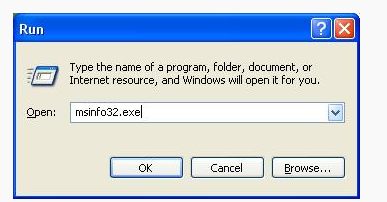
Εισαγάγετε msinfo32 σε αυτό το πλαίσιο και πατήστε Enter.Βήμα 2: Κατεβάστε το τελευταίο BIOS
Το επόμενο βήμα είναι να επισκεφτείτε τον ιστότοπο του κατασκευαστή του υπολογιστή σας για να δείτε αν υπάρχουν ενημερώσεις στο BIOS του υπολογιστή σας. Είναι σημαντικό να βρείτε το σωστό, αφού το BIOS θα είναι διαφορετικό για κάθε μοντέλο. Ευτυχώς, εάν κάνετε λήψη του λάθους, το λογισμικό εγκατάστασης είναι αρκετά έξυπνο για να το ξέρετε και δεν θα εγκαταστήσει την ενημέρωση.
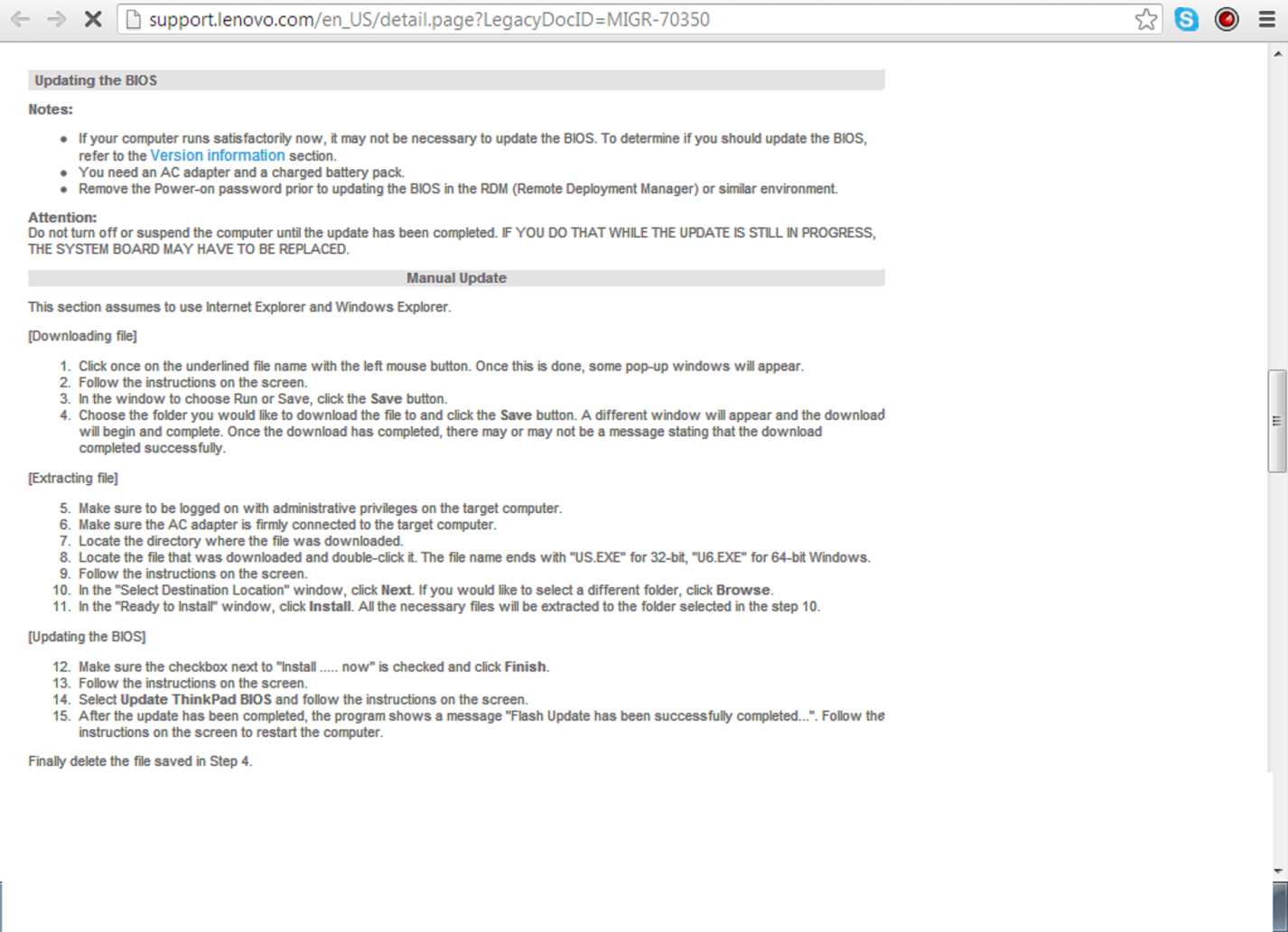
Ο κατασκευαστής θα έχει οδηγίες βήμα προς βήμα για την ενημέρωση του BIOS του.Βήμα 3: Ενημερώστε οποιοδήποτε υλικό που είναι μέρος του υπολογιστή σας
Αφού κατεβάσετε την ενημέρωση, φροντίστε να διαβάσετε τις οδηγίες πριν την εγκαταστήσετε. Συνήθως θα είναι στην ιστοσελίδα ή μπορεί να υπάρχει ένα αρχείο README που συνοδεύει την εγκατάσταση. Συνήθως θα σας δώσει μια λίστα με όσα ενημερώνονται καθώς και τις προετοιμασίες που πρέπει να κάνετε. Αν διαπιστώσετε ότι πρέπει να ενημερώσετε τα προγράμματα οδήγησης, ίσως χρειαστεί να μεταβείτε σε μερικές ιστοσελίδες για να δείτε αν υπάρχουν. Αυτό μπορεί να είναι λίγο προκλητικό αν δεν το κάνετε κανονικά και ίσως να είστε κουρασμένοι στη σκέψη της λήψης λανθασμένων ενημερώσεων. Μια επιλογή που χρησιμοποιείτε είναι η χρήση λογισμικού όπως το Driver Reviver . Αυτό που κάνει αυτό το λογισμικό είναι ότι βρίσκει τα πιο πρόσφατα προγράμματα οδήγησης για το υλικό σας. Παίρνει το άγχος από το να το κάνετε μόνοι σας και μπορεί να κάνει καλύτερη δουλειά από το Windows Update.
Βήμα 4: Εγκαταστήστε την ενημέρωση του BIOS
Μόλις ενημερώσετε το υλικό σας, μπορείτε στη συνέχεια να ενημερώσετε το BIOS του υπολογιστή. Εάν όλα είναι καλά, απλά ξεκινήστε την ενημέρωση που κατεβάσατε και η εφαρμογή θα κάνει τα υπόλοιπα. Happy BIOS ενημέρωση!
Was this post helpful?YesNoΔωρεάν Ενημερώσεις προγραμμάτων οδήγησης
Ενημερώστε τα προγράμματα οδήγησης σε λιγότερο από 2 λεπτά για να απολαύσετε καλύτερα Απόδοση υπολογιστή - Δωρεάν.
Δωρεάν Ενημερώσεις προγραμμάτων οδήγησης
Ενημερώστε τα προγράμματα οδήγησης σε λιγότερο από 2 λεπτά για να απολαύσετε καλύτερα
Απόδοση υπολογιστή - Δωρεάν.
Μήπως δεν βρείτε την απάντηση σας;Κάντε μια ερώτηση στην κοινότητα των ειδικών μας από όλο τον κόσμο και να λάβουν μια απάντηση σε καμία περίπτωση δεν σε όλα.most relevant πρόσφατα άρθρα Περισσότερα άρθρα →- Επιδιόρθωση μη λειτουργικής γραμμής αναζήτησης των Windows 11
- Επίλυση προβλημάτων ενημέρωσης των Windows 11
- Πώς να διορθώσετε την αργή εκκίνηση του συστήματος στα Windows 11
- Πώς να διορθώσετε τα πιο συνηθισμένα προβλήματα προγραμμάτων οδήγησης στα Windows 10
- Επιταχύνετε τον υπολογιστή σας με Windows 11
Εταιρεία| Συνέταιροι| EULA| Νομική Σημείωση| Μην πωλείτε/Κοινοποιείτε τις πληροφορίες μου| Διαχείριση των cookies μουCopyright © 2025 Corel Corporation. Ολα τα δικαιώματα διατηρούνται. Οροι χρήσης | Μυστικότητα | CookiesΚαρφιτσώστε το στο Pinterest
-